Vil du lære hvordan du installerer Perl på en datamaskin som kjører Windows? I denne opplæringen skal vi vise deg hvordan du installerer Perl på en datamaskin som kjører Windows.
• Windows 2012 R2
• Windows 2016
• Windows 2019
• Windows 10
• Strawberry Perl 5.30.2.1
Windows-spilleliste:
På denne siden tilbyr vi rask tilgang til en liste over videoer knyttet til Windows-installasjonen.
Ikke glem å abonnere på vår youtube kanal som heter FKIT.
Windows-veiledning:
På denne siden tilbyr vi rask tilgang til en liste over Windows-opplæringsprogrammer.
Tutorial Windows – Perl installasjon
Få tilgang website til Perl-nettstedet og last ned den nyeste versjonen av Perl-installasjonsprogrammet.
I vårt eksempel lastet vi ned filen med navnet STRAWBERRY-PERL-5.30.2.1-64bit.msi

Start Perl-installasjonen som administrator.

Godta lisensavtalen og klikk på Neste-knappen.

Still inn ønsket installasjonsbane og klikk på Neste-knappen.

Klikk på Installer-knappen.

Vent til Perl-installasjonen er ferdig.

I vårt eksempel ble Perl installert på følgende katalog.
Start datamaskinen på nytt.
Gratulerer! Du er ferdig med Perl-installasjonen på Windows.
Tutorial Perl – Testing av installasjonen
Start en ny DOS-kommandolinjemelding.

Kontroller Perl-versjonen som er installert.
Her er kommandoutdataene.
Som en test oppretter du et Perl-skript.
Bruk Notisblokk-programmet til å åpne Perl-testfilen.
Erstatt innholdet med følgende kode.
Test Perl-programmet ved hjelp av følgende kommando.
Her er kommandoutdataene.
Du kan også åpne Perl ved hjelp av snarveiene på Start-menyen.
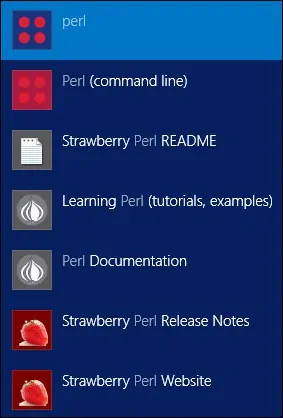
Gratulerer! Du har testet Perl-installasjonen på Windows.
